Överför filer mellan Android & Windows 11 via Bluetooth

En handledning om hur man skickar eller tar emot filer mellan en Microsoft Windows 10-enhet och en Android-enhet med hjälp av Bluetooth filöverföring
Kodi stöder flera enheter och operativsystem. Att installera Kodi på Android-enheter är mycket enklare än att installera mediaservern på andra streamingenheter. Du kan antingen installera Kodi från Google Play Store eller ladda ner dess APK-fil och installera den manuellt . Kodi för Android är också tillgängligt i andra appbutiker som inte tillhör Google.
Denna handledning visar dig olika sätt att installera Kodi på Android-enheter. Du kommer också att lära dig hur du installerar Kodi-tillägg i Android-appen och från tredjepartsförråd.
Kodi App Krav
Kodi kommer att fungera på Android-drivna enheter. Din enhet måste dock uppfylla specifika mjukvaru- och hårdvarukrav för den bästa upplevelsen av Kodi-appen.
1. Skärmstorlek
Den senaste versionen av Kodi använder huden "Estuary". Det är ett intuitivt och användarvänligt gränssnitt som fungerar bäst på enheter med minst en 5-tumsskärm. Kodi kommer att fungera på mindre skärmar, men appen ger den bästa upplevelsen på enheter med den rekommenderade skärmstorleken.
2. Operativsystemkrav
För att installera Kodi-appen behöver du en Android-enhet som kör minst Android v5.0 Lollipop. Gå till Inställningar > Om telefonen och kontrollera Android-versionsraden för att se vilken Android OS-version som körs på din smartphone.
Om din telefon inte uppfyller kravet, eller om du har problem med att ladda ner Kodi, uppdatera din telefon och försök igen.
Gå till Inställningar > System > Avancerat > Systemuppdatering och tryck på Sök efter uppdateringar för att installera den senaste Android-versionen som är tillgänglig för din smartphone.
Installera Kodi från Google Play Butik
Att installera Kodi från din enhets appbutik är den enklaste och säkraste metoden för att få appen på din Android-enhet.
Sidladda Kodi från tredje parts webbplatser
Om din enhet inte kommer att installera appar från appbutiken , ladda ner Kodis paketfil och installera appen manuellt. Det finns gott om webbplatser där du kan ladda ner Kodis APK-fil, men alla är inte pålitliga. Se till att du laddar ner Kodis paketfil från säkra APK-webbplatser —APK4Fun, APKMirror, APKPure, etc. Annars kan din enhet stöta på problem med att analysera eller installera APK-filen .
För att sidladda Kodi måste du också se till att din Android-enhet stöder installation av appar från okända/inofficiella källor.
Alternativt går du till Inställningar > Appar och aviseringar > Avancerat > Speciell appåtkomst .
Installera Kodi på Huawei Android-enheter
Även om Huawei-smarttelefoner fortfarande kör Android-operativsystemet stöder de inte längre Googles tjänster. Du kan sidladda Kodis APK-fil på Huawei Android-telefoner, men du kan inte installera appen från Play Store. Så det bästa (och säkraste) alternativet är att installera Kodi från Huaweis AppGallery.
Öppna AppGallery-appen på din Huawei-smarttelefon, sök efter Kodi och tryck på Installera bredvid Kodi.
Om du läser det här inlägget på din Huawei-smartphone, omdirigerar den här länken dig till Kodi-sidan på AppGallery. Tryck sedan på Installera för att installera appen på din enhet.
Alternativt kan du besöka nedladdningssidan på Kodis webbplats ( http://kodi.tv/download/android ) i din webbläsare och trycka på Huawei App Gallery . Det kommer också att omdirigera dig till Kodis sida i AppGallery-appen.
Installera Kodi-tillägg
Tillägg hjälper dig att få ut det bästa av Kodi, åtminstone om du vill strömma innehåll från internet. Det finns två olika sätt att installera tillägg på Kodi Android-klienten. Du kan installera tillägg direkt från Kodis arkiv i appen eller tredjepartskällor – dvs ladda ner tillägget från internet.
Installera tillägg från Kodi Repositories
Vissa tillägg kräver ett extra tillägg för att fungera korrekt. Så se till att du godkänner installationen av tilläggs- eller hjälptilläggen.
Installera Kodi-tillägg från tredjepartsförråd
Innan du installerar ett tillägg som laddats ner utanför Kodis arkiv i appen, konfigurera mediaspelaren för att tillåta tillägg från tredjepartskällor. Ladda ner tillägget från tredjepartsrepo (i ZIP-format) och följ stegen nedan för att installera det.
Obs: Tillägg från tredjepartsrepos kan skada din enhet och göra att Kodi-appen inte fungerar. Se därför till att du bara laddar ner tillägg från välrenommerade och säkra arkiv.
[26-install-kodi-addon-zip-file-third-party-repository]
Installera Kodi på Android TV-boxar
Eftersom Android TV-enheter kör Android-operativsystemet är det enkelt att installera Kodi på Android TV. Du kan installera Kodi direkt från Play Store eller manuellt sidladda dess installationsfil. Vi rekommenderar att du gör det förra, eftersom det är det säkraste och enklaste alternativet.
Öppna Google Play Butik på din Android TV-startskärm, sök efter Kodi och installera appen.
Streama innehåll på språng
Det säkraste och snabbaste sättet att installera Kodi är via enhetens appbutik. Vi rekommenderar att du installerar den officiella versionen av Kodi. Du kan stöta på svårigheter med att använda och uppgradera Kodi om du laddar in en inofficiell appversion. Att installera Kodi utanför din enhets appbutik kommer dessutom med säkerhetsrisker. Apppaketfilen kan innehålla skadlig programvara som kommer att skada dina filer.
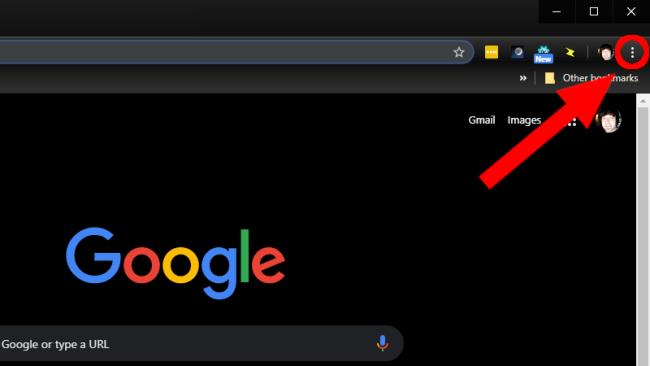
ARC tillåter tyvärr inte att du använder flera appar samtidigt. Det betyder att du måste testa Kodi varje gång du vill använda den (kom ihåg att detta är ett utvecklarverktyg). Det finns dock en lösning. Du kan ställa in Kodi som en Chrome-tillägg.
Detta kommer att skapa ett Kodi-tillägg i din Chrome-webbläsare som du kan klicka på och starta när som helst.

Om du har turen att ha en Chrome OS-bärbar dator som stöder Linux-appar är det väldigt enkelt att installera Kodi.
En handledning om hur man skickar eller tar emot filer mellan en Microsoft Windows 10-enhet och en Android-enhet med hjälp av Bluetooth filöverföring
För inte så länge sedan var suddiga telefonkamerabilder det bästa någon kunde hoppas på. Idag förväntar sig alla kristallklara bilder som kan jämföras med kvaliteten på dem som tas med en dedikerad digitalkamera.
Det är inte många som gillar att svara på telefonsamtal från okända uppringare. Kanske gör det dig orolig eller kanske du vill undvika risken att prata med en telefonförsäljare eller svara på ett robocall.
Sedan Android 7. 0 Nougat har Google inaktiverat möjligheten för appar att spela in ditt interna ljud, vilket innebär att det inte finns någon basnivåmetod för att spela in ljud från dina appar och spel när du spelar in skärmen.
Om du har en Nexus-enhet och älskar att leka med de senaste versionerna av Android, kan du bli glad att veta att du kan uppdatera din enhet till betaversionen av Android N OTA (Over-the-Air). De enda enheter du kan göra detta för är Nexus 6, Nexus 6P, Nexus 5X, Nexus 9, Nexus Player, Pixel C och General Mobile 4G (Android One).
Alla större webbläsare för Android får ständiga uppdateringar som introducerar nya funktioner samtidigt som prestanda och stabilitet förbättras. Uppdateringar spelar också en viktig roll för att förbättra webbläsarsäkerheten, vilket gör det viktigt att du installerar dem.
Om du får ont om utrymme på din iPhone eller iPad och har bestämt dig för att se vilka appar som tar upp mest utrymme, har du förmodligen märkt att WhatsApp konsekvent är nära toppen. WhatsApp är populärt och alla jag känner som använder det har vanligtvis minst 10 till 15 gruppchattar de är en del av.
Om du har någon av de nyare iPhones har du säkert märkt att när du tar en bild med kameran så har den alltid svarta fält på vardera sidan av bilden. iPhone-skärmen har ett annat bildförhållande än bilden och därför fyller bilden inte upp hela skärmen.
Din Android-telefon bör ta emot alla inkommande samtal så länge som din telefon är inom nätverkstäckning, har ett aktivt mobilabonnemang och inte lider av några tekniska fel. Om du saknar samtal på din telefon kan ett eller flera av dessa vara felaktiga.
Om du äger en Android-enhet från Samsung eller mobiloperatörer som Sprint, är chansen stor att den har en Mobile Content Management-klient (MCM). Den är också normalt installerad som standard på alla företagsutgivna enheter för att säkerställa enkel åtkomst till data etc.
Nyare OS-uppgraderingar för dina Android-telefoner är tänkta att ge nya funktioner och buggfixar. Men så är det inte alltid.
Vill du se en lista över nyligen raderade appar på iPhone eller Android. Kanske är det för att du vill installera om några av dem.
Aviseringsljud är definitivt användbara, men de kan börja gå dig på nerverna efter ett tag. Om du börjar tröttna på ditt nuvarande aviseringsljud, oroa dig inte - det är lätt att ändra det.
Urklippet är där din Android-enhet lagrar nyligen kopierade objekt. Detta gör att du enkelt kan kopiera och klistra in text, foton, filer och mer.
Det finns många myter kring korrekt användning av telefonbatterier, hur ofta man laddar dem och hur man ser till att få ut den längsta livslängden av dem. Tyvärr ger en kort sökning på internet ofta upp massor av felaktig eller vilseledande information.
Ibland kan blockering av oönskade samtal från telemarketingföretag, okända nummer och vissa personer i dina kontakter ge dig sinnesfrid. Men tänk om du av misstag blockerade en vän i processen.
Operativsystemet Android är det mest utbredda operativsystemet för mobila enheter i världen. Det finns alltid en ny version av Android runt hörnet, så det finns en god chans att du inte kör den senaste versionen.
Bakåtknappen är en viktig funktion för alla smartphones. Oavsett om det är den dedikerade bakåtknappen i Android eller den sammanhangsberoende bakåtknappen i iOS, när de slutar fungera, kan du bli instängd utan någon väg tillbaka till där du kom ifrån.
Med appar för platsspårning kan du spåra någons telefon. Det vill säga om de installerar samma app som du gör och ger dig tillåtelse att se deras plats.
Samsung Galaxy-enheter låter dig använda Samsung Messages eller Google Messages. Samsung Messages var standardmeddelandeappen för Samsung-telefoner, men telefoner som Samsung Galaxy S22 Ultra har nu anslutit sig till andra Android-telefoner (som Google Pixel) för att göra Google Messages till standard.
Använder du flera Google-konton på Android och PC och vet inte hur man ändrar standard Google-konto? Läs vidare för att lära dig de hemliga stegen.
Facebook-berättelser kan vara mycket roliga att göra. Här är hur du kan skapa en berättelse på din Android-enhet och dator.
Fyller det på din Android? Lös problemet med dessa nybörjarvänliga tips för alla enheter.
Hur man aktiverar eller inaktiverar stavningskontrollfunktioner i Android OS.
En handledning som visar hur du aktiverar utvecklaralternativ och USB-felsökning på Samsung Galaxy Tab S9.
Älskar du att läsa e-böcker på Amazon Kindle Fire? Lär dig hur du lägger till anteckningar och markerar text i en bok på Kindle Fire.
Jag ger en lista över saker du kan prova om din Android-enhet verkar starta om slumpmässigt utan uppenbar anledning.
Vill du lägga till eller ta bort e-postkonton på din Fire-surfplatta? Vår omfattande guide går igenom processen steg för steg, vilket gör det snabbt och enkelt att hantera dina e-postkonton på din favorit enhet. Missa inte denna viktiga handledning!
En handledning som visar två lösningar på hur man permanent förhindrar appar från att starta vid uppstart på din Android-enhet.
Behöver du nedgradera en app på Android-enhet? Läs den här artikeln för att lära dig hur du nedgraderar en app på Android, steg för steg.


























